一、搭建环境
1.1 安装Keil 5
官网下载:http://www2.keil.com/mdk5/
百度网盘:https://pan.baidu.com/s/18t_ta0WWX_f1KCKXfgj_Zw 提取码:gx3r
1.2 安装JRE
由于 STM32CubeMX 软件是基于 JAVA 环境运行的,所以需要安装 JRE 才能使用,STM32CubeMX要求 JRE 最低版本是 1.7.0_45。
官网下载:https://www.oracle.com/java/technologies/javase-jre8-downloads.html
百度网盘:下面百度网盘链接中
1.3 安装STM32CubeMX
官网下载:https://www.st.com/content/st_com/en/products/development-tools/software-development-tools/stm32-software-development-tools/stm32-configurators-and-code-generators/stm32cubemx.html
百度网盘:https://pan.baidu.com/s/1r0liWTVxgUoxzg6yWd6YPA 提取码:cl6e
1.4 安装STM32库(固件支持包)
点击 Help -> Manage embedded software paclages


二、新建工程
1. 打开 STM32CubeMX 软件,点击“新建工程”
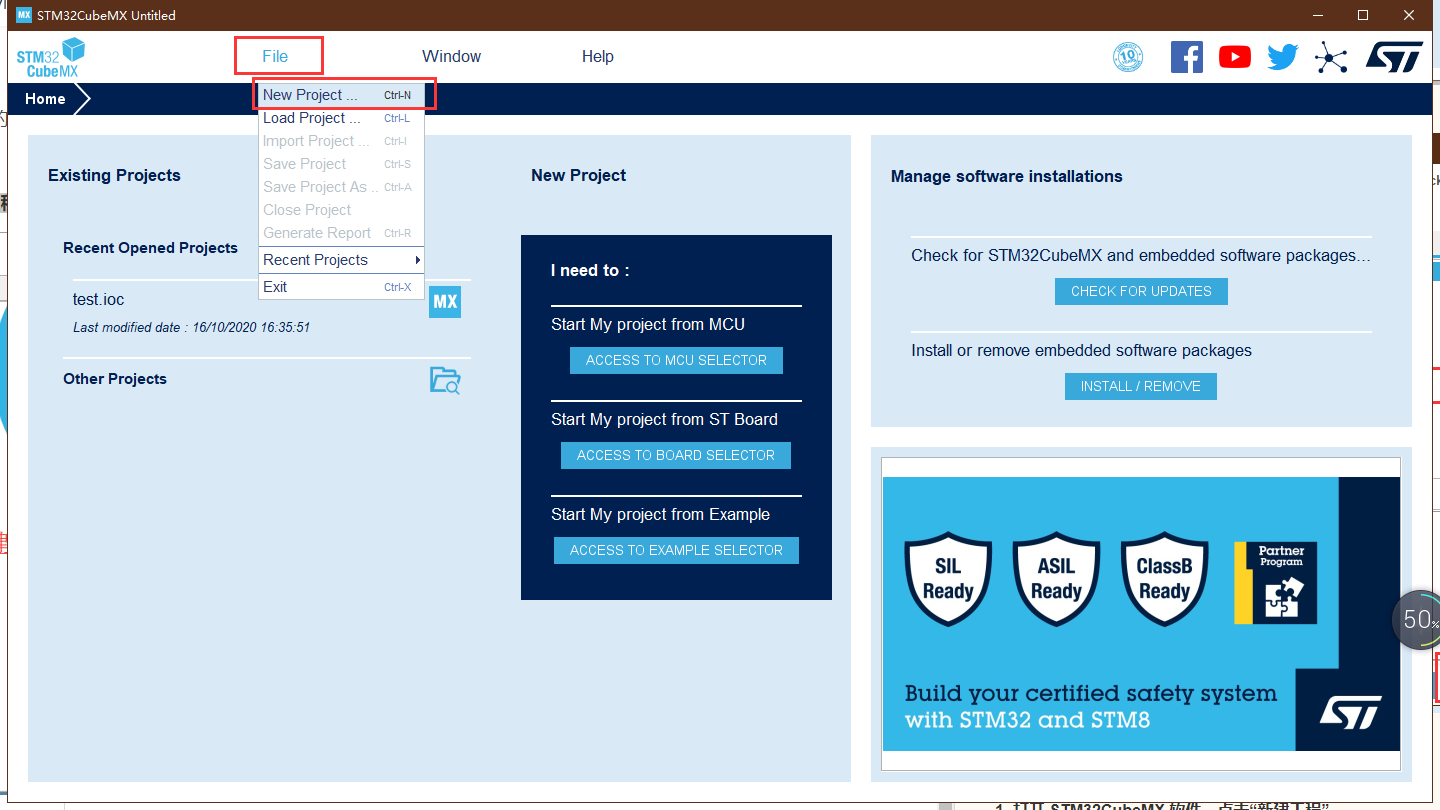
2. 选择 MCU 和封装

3. 配置时钟
RCC 设置,选择 HSE(外部高速时钟) 为 Crystal/Ceramic Resonator(晶振/陶瓷谐振器)
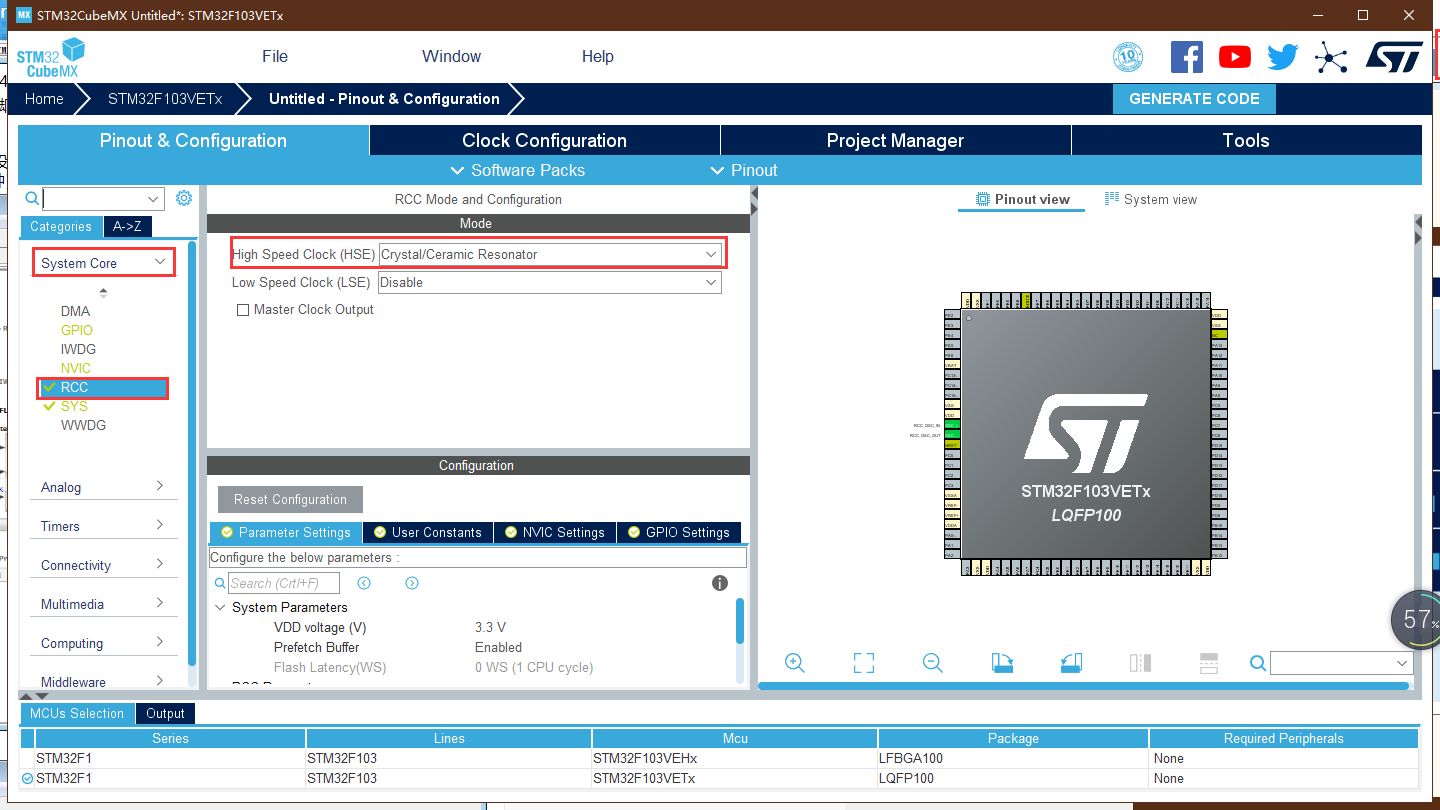
选择 Clock Configuration,配置系统时钟 SYSCLK 为 72MHz
修改 HCLK 的值为 72 后,输入回车,软件会自动修改所有配置
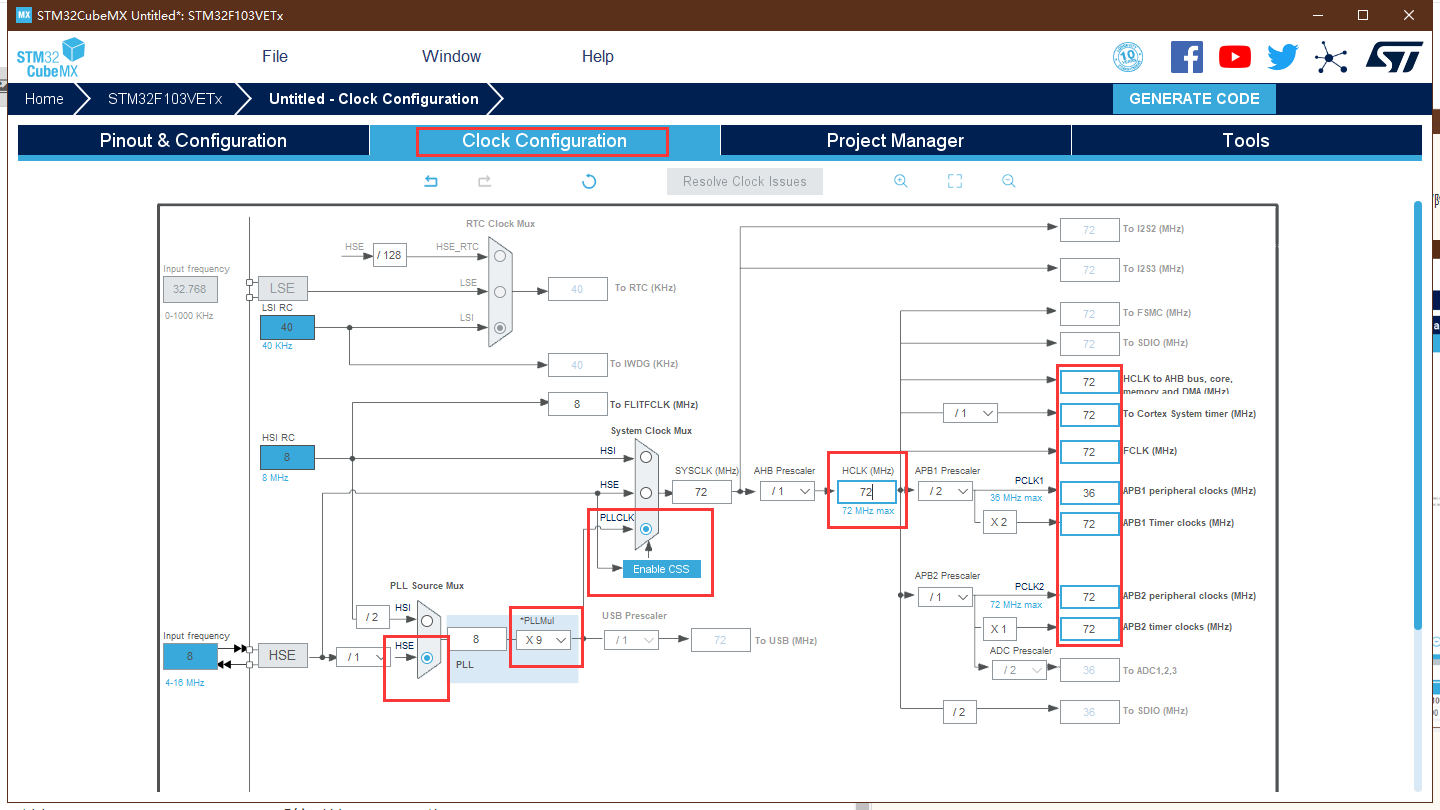
4. 配置调试模式
非常重要的一步,否则会造成第一次烧录程序后续无法识别调试器
SYS 设置,选择 Debug 为 Serial Wire
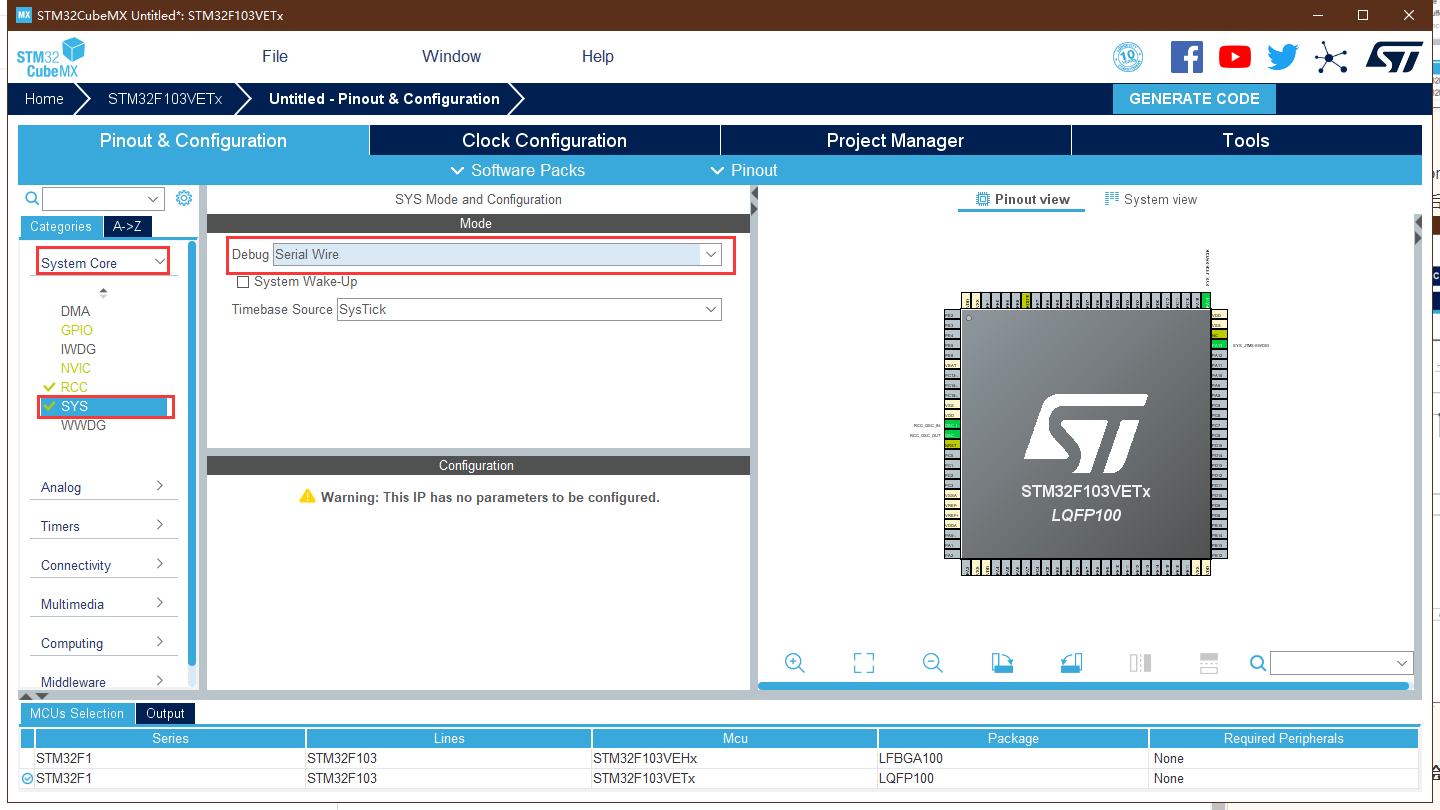
5. 配置GPIO
GPIO 设置,在右边图中找到 LED 灯对应引脚,选择 GPIO_Output,输出低电平点亮,可以添加自定义标签

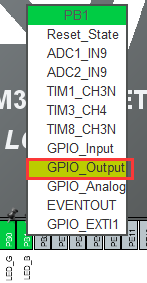
6. 生成代码
输入项目名和项目路径
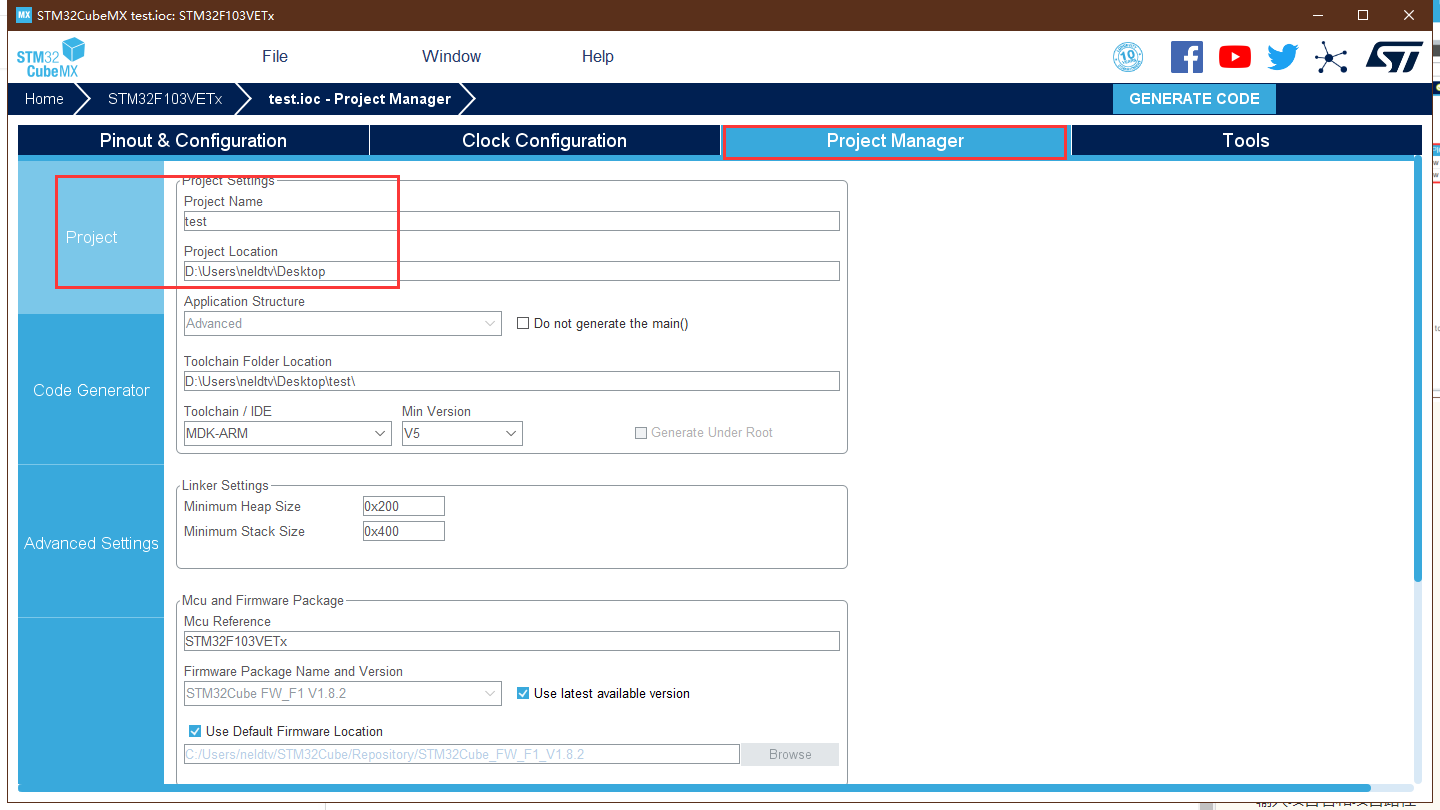
选择应用的 IDE 开发环境 MDK-ARM V5
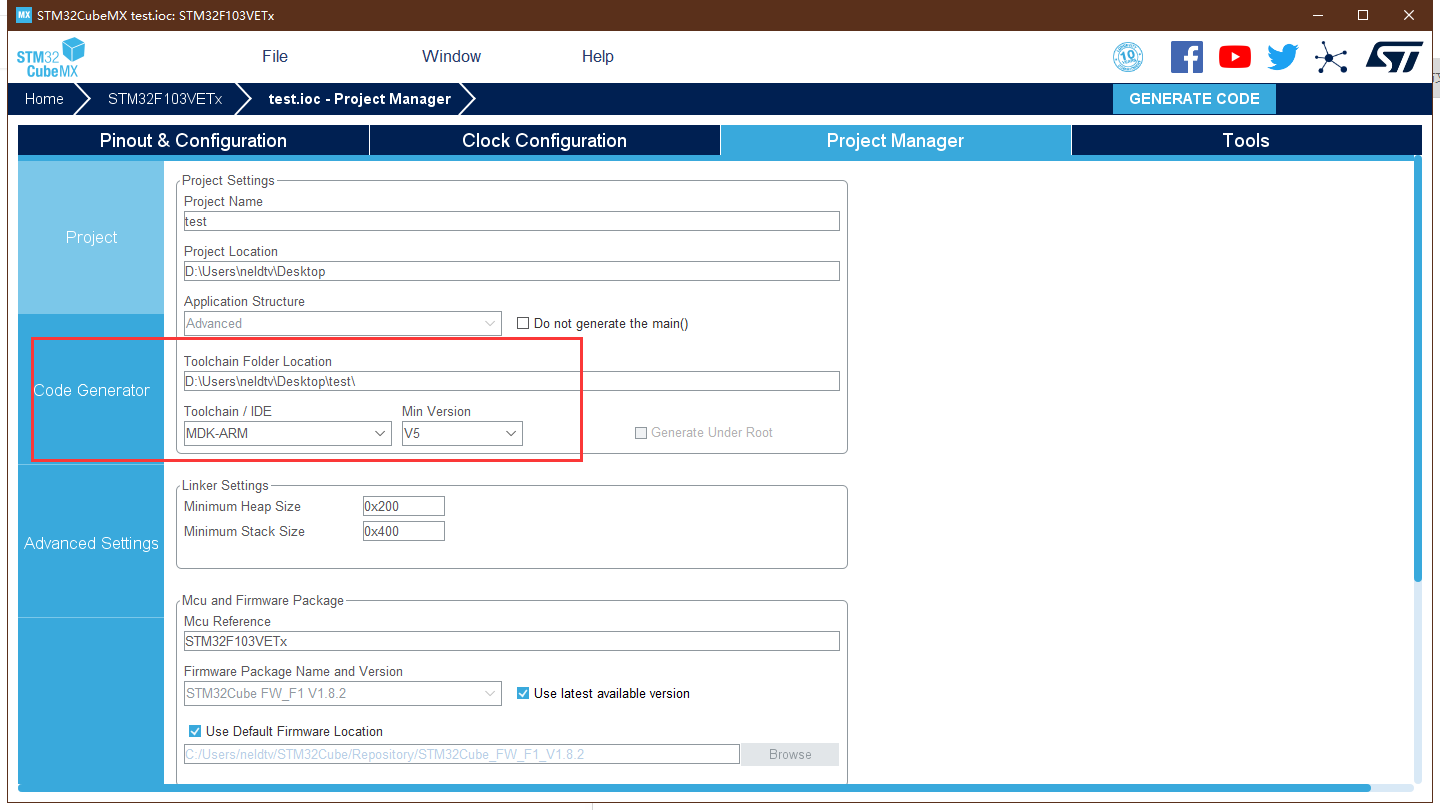
点击 GENERATE CODE 生成代码
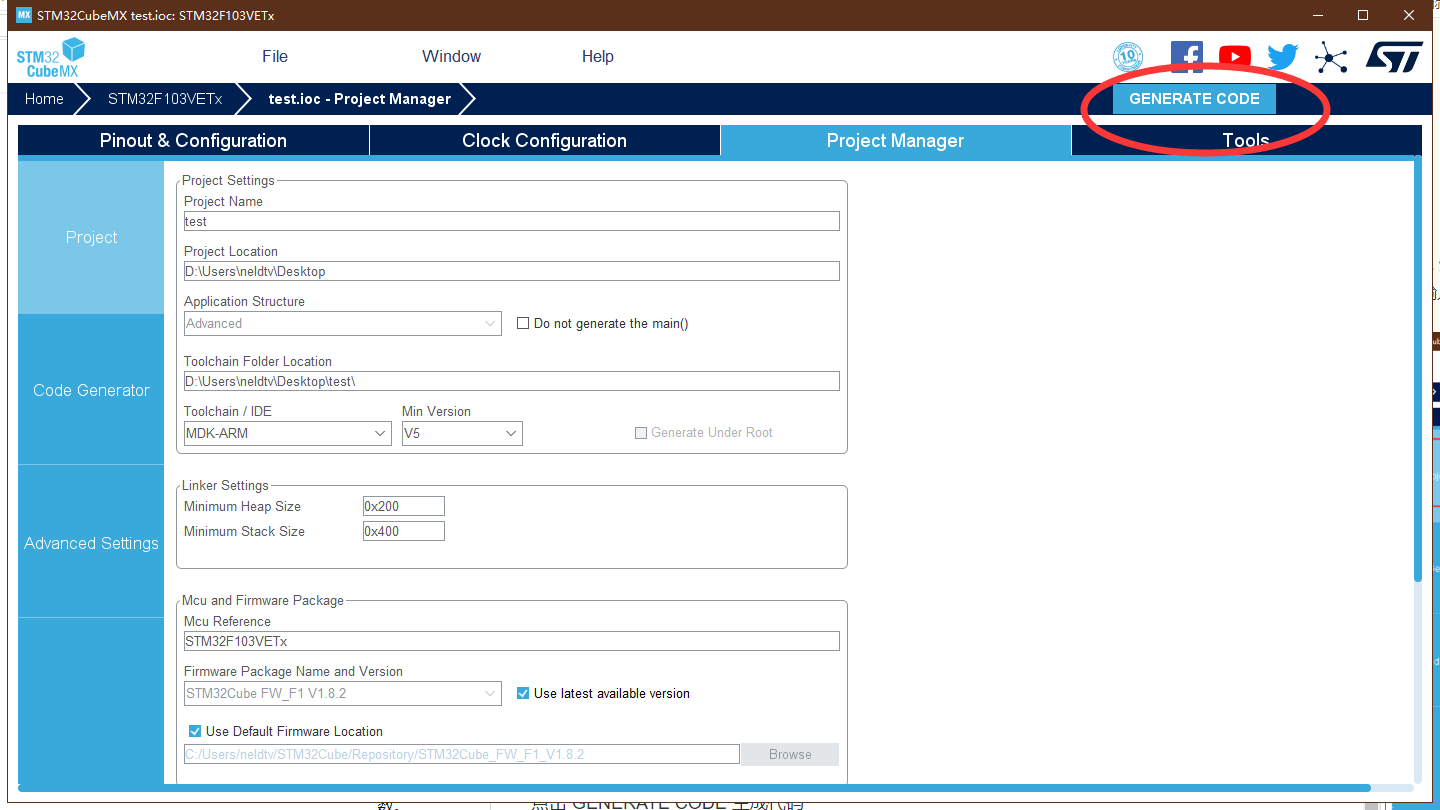
三、编译
打开 Keil,点击按钮进行编译
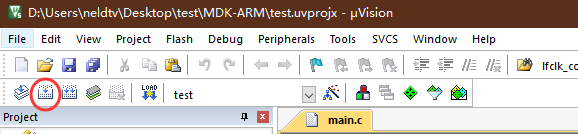
四、烧写
选择调试器和方式
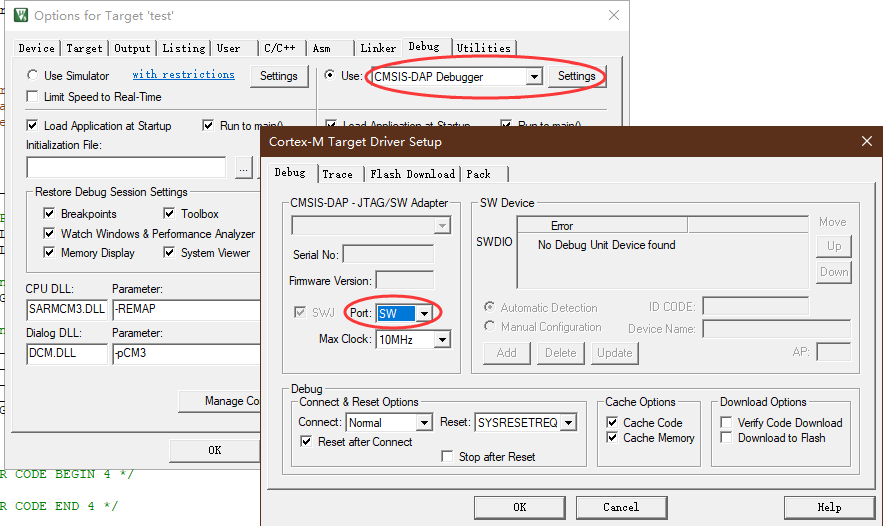
点击按钮进行烧写
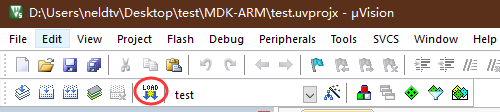
• 由 Leung 写于 2020 年 10 月 24 日























 6614
6614











 被折叠的 条评论
为什么被折叠?
被折叠的 条评论
为什么被折叠?










